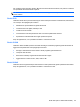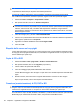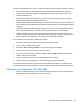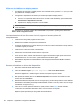HP ProBook Notebook User Guide - Windows Vista
Table Of Contents
- Funzionalità
- Identificazione hardware
- Identificazione delle etichette
- Wireless, modem e rete locale
- Utilizzo delle periferiche wireless (solo alcuni modelli)
- Utilizzo di una rete WLAN
- Uso di HP Mobile Broadband (solo alcuni modelli)
- Utilizzo delle periferiche wireless Bluetooth (solo alcuni modelli)
- Risoluzione dei problemi di connessione wireless
- Utilizzo del modem (solo in determinati modelli)
- Connessione a una rete LAN
- Dispositivi di puntamento e tastiera
- Uso dei dispositivi di puntamento
- Utilizzo della tastiera
- Uso dei tasti di scelta rapida
- Visualizzazione delle informazioni di sistema
- Avvio della modalità di sospensione
- Diminuzione della luminosità dello schermo
- Aumento della luminosità dello schermo
- Commutazione dell'immagine su schermo
- Apertura dell'applicazione di posta elettronica predefinita
- Apertura del browser Web predefinito
- Disattivazione dell’audio dell’altoparlante
- Diminuzione dell’audio dell’altoparlante
- Aumento dell’audio dell’altoparlante
- Riproduzione del brano o del capitolo precedente di un CD audio o di un DVD
- Avvio, sospensione o ripresa della riproduzione di un CD audio o di un DVD
- Riproduzione del brano o del capitolo successivo di un CD audio o di un DVD
- Uso dei tasti di scelta rapida
- Uso di QuickLook
- Uso di QuickWeb
- Uso del tastierino numerico incorporato
- Uso di un tastierino numerico esterno opzionale
- Pulizia di TouchPad e tastiera
- Applicazioni e supporti multimediali
- Funzionalità multimediali
- Software multimediale
- Audio
- Video
- Unità ottica (solo in determinati modelli)
- Identificazione dell'unità ottica installata
- Utilizzo dei dischi ottici (CD, DVD e BD)
- Selezione del disco corretto (CD, DVD e BD)
- Riproduzione di CD, DVD o BD
- Configurazione di AutoPlay
- Modifica delle impostazioni della regione per i DVD
- Rispetto delle norme sul copyright
- Copia di CD o DVD
- Creazione (masterizzazione) di CD, DVD o BD
- Rimozione di un disco ottico (CD, DVD o BD)
- Risoluzione dei problemi
- Il vassoio del disco ottico non si apre e non consente di rimuovere un CD, DVD o BD
- Il computer non riconosce l'unità ottica
- Prevenzione delle interruzioni di riproduzione
- Il disco non viene riprodotto
- Il disco non viene riprodotto automaticamente
- Il film si interrompe, viene riprodotto in modo casuale o vengono saltate delle scene
- Il film non è visibile su un display esterno
- La masterizzazione di un disco non si avvia, oppure si arresta prima del completamento
- Occorre reinstallare un driver del dispositivo
- Webcam
- Risparmio energia
- Impostazione delle opzioni di risparmio energia
- Uso dell'alimentazione CA esterna
- Uso dell'alimentazione a batteria
- Individuare le informazioni sulla batteria in Guida e supporto tecnico
- Uso del controllo della batteria
- Visualizzazione della carica residua della batteria
- Inserimento o rimozione della batteria
- Caricamento della batteria
- Ottimizzazione della durata di carica della batteria
- Gestione dei livelli di batteria scarica
- Identificazione dei livelli di batteria scarica
- Risoluzione del livello di batteria scarica
- Risoluzione di un livello di batteria scarica quando è disponibile l'alimentazione esterna
- Risoluzione di un livello di batteria scarica quando è disponibile una batteria carica
- Risoluzione di un livello di batteria scarica quando non è disponibile una fonte di alimentazione
- Risoluzione di un livello di batteria scarica quando non è possibile uscire dalla modalità sospensio ...
- Calibrazione della batteria
- Risparmio della batteria
- Conservazione della batteria
- Smaltimento della batteria usata
- Sostituzione della batteria
- Test dell'adattatore CA
- Arresto del computer
- Unità
- Dispositivi esterni
- Schede di memoria esterne
- Moduli di memoria
- Protezione
- Protezione del computer
- Utilizzo di password
- Impostazione delle password in Windows
- Impostazione delle password in Computer Setup (Impostazione del computer)
- Password amministratore del BIOS
- Utilizzo della password DriveLock di Computer Setup (Impostazione del computer)
- Utilizzo della password DriveLock automatica di Computer Setup (Impostazione del computer)
- Uso delle funzionalità di protezione in Computer Setup (Impostazione del computer)
- Uso di software antivirus
- Uso di software firewall
- Installazione degli aggiornamenti più importanti
- Uso di HP ProtectTools Security Manager (solo in determinati modelli)
- Installazione di un cavo di sicurezza
- Aggiornamenti del software
- Backup e ripristino
- Impostazione del computer
- MultiBoot
- Gestione e stampa
- Indice analitico
oppure
◦
La finestra di riproduzione dell'applicazione multimediale potrebbe chiudersi. Per tornare alla
riproduzione del disco, fare clic sul pulsante Riproduci nel programma multimediale per
riavviare il disco. In alcuni casi, può essere necessario uscire dal programma e riavviarlo.
●
Aumentare le risorse del sistema:
Spegnere periferiche esterne quali stampanti e scanner. La disconnessione di queste periferiche
consente di liberare risorse di sistema e ottenere migliori prestazioni durante la riproduzione.
Modificare le proprietà di colore del desktop. Poiché l'occhio umano non è in grado di percepire con
facilità la differenza dei colori oltre 16 bit, non dovrebbero notarsi sensibili diminuzioni della qualità
durante la visione di un film se si diminuisce la risoluzione dei colori a valori inferiori a 16 bit, come
indicato:
1. Fare clic con il pulsante destro del mouse in un punto qualsiasi sul desktop (eccetto che sulle icone)
e selezionare Personalizza > Impostazioni schermo.
2. Impostare Colori su Media (16 bit).
Il disco non viene riprodotto automaticamente
1. Selezionare Start > Pannello di controllo > Riproduci CD o altri supporti automaticamente.
2. Verificare che la casella di controllo Utilizza AutoPlay per tutti i supporti e tutti i dispositivi sia
selezionata.
3. Fare clic su Salva.
CD, DVD e BD dovrebbero a questo punto avviarsi automaticamente quando vengono inseriti nell'unità
ottica.
Il film si interrompe, viene riprodotto in modo casuale o vengono saltate delle scene
●
Pulire il disco.
●
Limitare l'utilizzo delle risorse del sistema seguendo i suggerimenti indicati:
◦
Disconnettersi da Internet.
◦
Modificare le proprietà di colore del desktop:
1. Fare clic con il pulsante destro del mouse su un'area vuota del desktop, quindi selezionare
Personalizza > Impostazioni schermo.
2. Impostare Colori su Media (16 bit), se questa impostazione non è già selezionata.
◦
Scollegare i dispositivi esterni, ad esempio stampante, scanner, fotocamera o dispositivi
portatili.
Unità ottica (solo in determinati modelli) 67